Хороший пароль или PIN-код трудно взломать, но бывает трудно запомнить. Если вы забыли или потеряли свой PIN-код для входа в Windows, вы не сможете его восстановить, но можете изменить. Вот как это сделать.
Сброс PIN-кода Windows, если вы не вошли в систему
Предполагая, что вы уже добавили PIN-код в свою учетную запись Microsoft, этот PIN-код значительно ускорит вход на устройства. Если по какой-либо причине ваш ПК с Windows был заблокирован, начните с перехода на экран входа в систему и нажатия ссылки «Я забыл свой PIN-код».
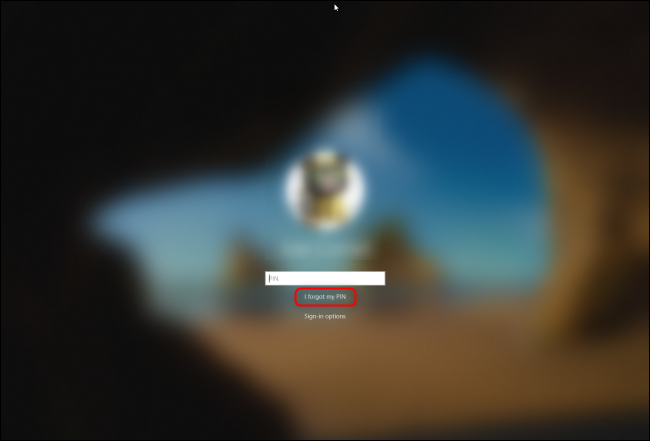
Введите пароль для своей учетной записи Microsoft. Затем вы можете ввести существующий код безопасности учетной записи или попросить Microsoft отправить новый код по электронной почте.
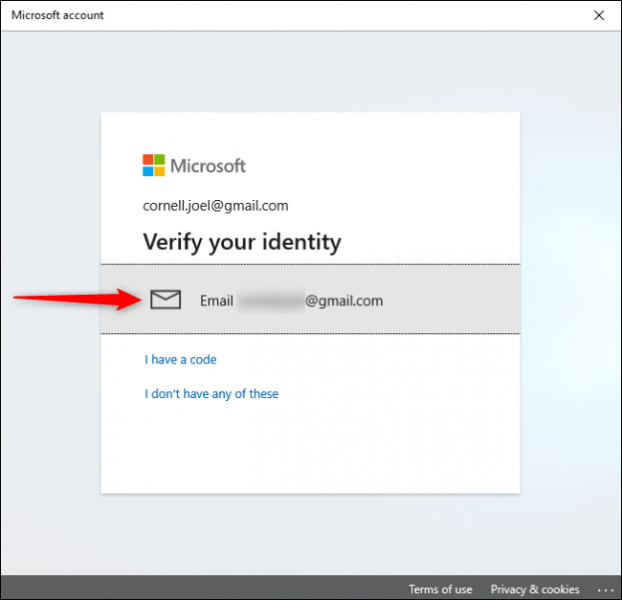
Введите защитный код и нажмите «Подтвердить». Дважды введите новый PIN-код. Теперь вы сбросили свой PIN-код; используйте этот новый при входе в систему на этом устройстве.
Сброс PIN-кода Windows, когда вы уже вошли в систему
Если у вас есть доступ к вашему устройству Windows, но вы все еще хотите сбросить PIN-код, начните с открытия меню «Пуск» и нажатия шестеренки «Настройки».
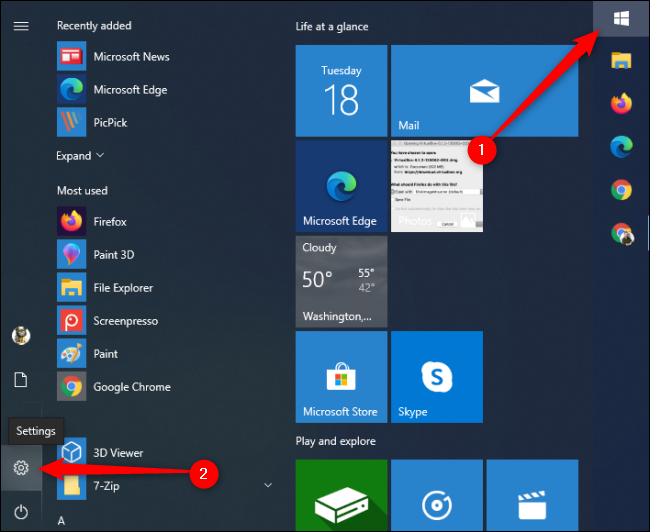
Во всплывающем окне «Параметры Windows» нажмите «Учетные записи». Затем нажмите Параметры входа > ПИН-код Windows Hello > Я забыл свой PIN-код.
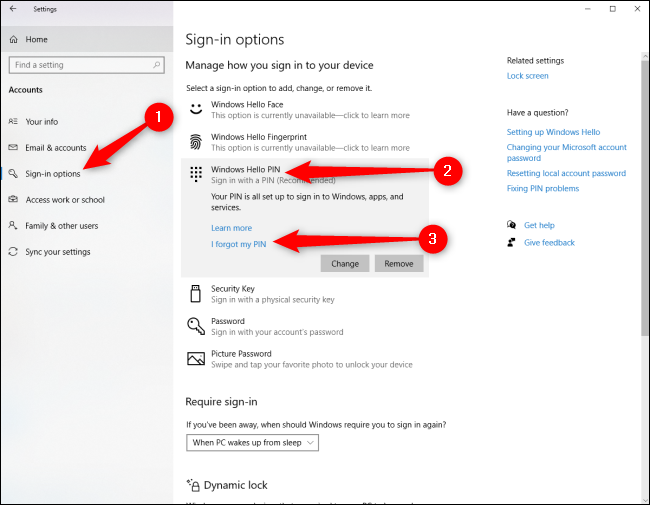
Введите свой пароль Microsoft, а затем дважды введите новый PIN-код, чтобы завершить изменение.








